Dreamweaver, PHP dan MySQL untuk Aplikasi Data Mahasiswa
oki saputra 18 februari 2019Macromedia Dreamweaver merupakan salah satu editor sekaligus web development tools yang cukup kesohor saat ini. Mengapa? Terutama karena kemudahan dan berbagai fasilitas yang mempermudah para pengembang aplikasi web dalam pekerjaannya. Konsep WYSIWYG (what you see is what you get) juga memberikan kenyamanan terutama bagi yang baru mencicipi dunia web (situs). Macromedia Dreamweaver sungguh memanjakan penggunakan dengan berbagai kemudahan, termasuk diantaranya dalam hubungannya dengan bahasa pemrograman PHP dan database MySQL.
Dalam tutorial ini akan disampaikan mengenai begitu mudahnya membuat aplikasi berbasis PHP dan MySQL dengan bantuan Macromedia Dreamweaver. Boleh dibilang tanpa menyentuh coding (program) sama sekali! Cukup ceklak sana ceklik sini, jadi deh. Kita akan membuat aplikasi yang menampilkan, mengentri, edit dan delete data mahasiswa. Sederhana memang, tapi bukankah sesuatu yang rumit juga berasal dari hal sederhana?
Daripada penasaran, yuk kita mulai saja.
Dalam Tutorial Ini Diasumsikan…
Bahwa:- Di komputer yang Anda gunakan sudah terinstall dengan baik php, Apache, MySQL dan Macromedia Dreamweaver karena dalam tutorial ini kita akan menggunakan keempat software tersebut.
- Anda mengetahui bagaimana cara login ke MySQL berikut informasi user dan password yang dapat digunakan.
- Anda sudah membuat Site Definition pada Dreamweaver.
- Anda sudah cukup mengerti bagaimana membuat database, membuat dan memanipulasi tabel di MySQL baik melalui console maupun dengan front-end seperti PHPMyAdmin dan MySQLFront.
- Anda sudah cukup mengerti beberapa perintah SQL dasar (DDL, DML).
Mempersiapkan Database dan Tabel MySQL
Langkah pertama dalam membuat aplikasi web berbasis PHP dan MySQL dengan menggunakan Dreamweaver adalah mempersiapkan database dan tabel yang akan digunakan. Dalam tutorial ini akan digunakan DBMS MySQL. Tutorial ini hanyalah sebagai contoh sederhana bagaimana membuat proses entri, edit, delete dan tampil ke database MySQL dengan bantuan Macromedia Dreamweaver. Namun demikian, jika Anda sudah memahami tutorial ini dengan baik, untuk aplikasi yang lebih kompleks tidaklah berbeda jauh.Pertama kali buatlah database di MySQL dengan nama dbmahasiswa. Selanjutnya buatlah tabel di MySQL dengan nama mhs dan dengan spesifikasinya sebagai berikut:
+----------+-------------+------+-----+---------+-------+
| Field | Type | Null | Key | Default | Extra |
+----------+-------------+------+-----+---------+-------+
| nim | varchar(10) | NO | PRI | | |
| nama | varchar(30) | NO | | | |
| alamat | text | NO | | | |
| tgllahir | date | NO | | | |
+----------+-------------+------+-----+---------+-------+
Membuat Koneksi ke MySQL di Dreamweaver
Selanjutnya kita akan mengkoneksikan PHP dengan MySQL memanfaatkan tools yang sudah tersedia di Macromedia Dreamweaver. Jangan lupa pastikan bahwa Site Definition di Dreamweaver sudah dibuat dengan benar, karena keberhasilan dari koneksi ke MySQL juga bergantung dari site definition tersebut.
Berikut ini langkah-langkahnya:
- Buatlah file dengan nama input_mhs.php sebagai halaman untuk menginput data mahasiswa baru.
- Aktifkan (buka) panel Application yang berada di sebelah sisi window utama Dreamweaver
- Buka tab Databases pada panel Application tersebut.
- Klik tombol [+] yang terdapat di dalam tab Databases dan pilih sub-menu MySQL Connection.
- Akan ditampilkan window isian MySQL Connection . Isi nama koneksi, host mysql, username, dan password MySQL dengan benar (1), lalu klik tombol Select… untuk memilih database yang akan digunakan (2) dan klik tombol OK (3) untuk menyimpan konfigurasi koneksi MySQL.
- Jika koneksi berhasil maka pada panel Application tab Databases akan ditampilkan informasi database berikut tabel-tabel yang terdapat dalam database tersebut.
Membuat Halaman untuk Input Data Mahasiswa
Setelah koneksi ke database MySQL berhasil dilakukan, maka selanjutnya kita akan membuat halaman untuk melakukan input data mahasiswa ke database MySQL. Pada dasarnya untuk membuat aplikasi input data, kita harus membuat form inputan terlebih dahulu. Namun dengan bantuan Macromedia Dreamweaver, kita akan memanfaatkan fasilitas yang sudah tersedia, sehingga tidak perlu membuat form terlebih dahulu.Berikut ini langkah-langkahnya:
- Buatlah file dengan nama input_mhs.php sebagai halaman untuk menginput data mahasiswa baru (jika sudah dibuat, tidak perlu dibuat lagi).
- Aktifkan bagian Application di menu atas, lalu pilih menu Record Insertion Form Wizard . Atau bisa akses menu Insert > Application Objects > Insert Record > Record Insertion Form Wizard.
- Akan ditampilkan window Record Insertion Form. Tentukan koneksi yang digunakan, tabel yang digunakan dan atur tampilan form (jenis inputan). Tekan tombol OK.
- Di halaman akan ditampilkan form inputan untuk data mahasiswa . Tekan F12 (Preview in Browser) untuk mencoba halaman input data mahasiswa.
Membuat Halaman untuk Menampilkan Data Mahasiswa
Untuk membuat halaman yang menampilkan data dari database, dalam hal ini data mahasiswa, caranya cukup mudah. Yang pasti sebelum melanjutkan, kita harus memastikan kembali bahwa koneksi ke MySQL sudah dibuat dengan benar (lihat caranya di atas). Untuk menampilkan data dari database, pertama kali yang harus kita lakukan adalah membuat Recordset, lalu setelah recordset dibuat kita tinggal menentukan datanya mau ditampilkan dalam bentuk tabel atau yang lainnya. Dalam tutorial ini, kita akan menampilkan data ke dalam bentuk tabel.Berikut ini langkah-langkahnya:
- Buatlah file dengan nama tampil_mhs.php untuk menampilkan data mahasiswa.
- Buka bagian Application, lalu pilih menu Recordset (atau dapat mengaksesnya melalui menu Insert > Aplication Objects > Recordset).
- Akan ditampilkan window Recordset. Tentukan nama Recordsetnya (1), koneksi yang digunakan (2), tabel yang akan ditampilkan (3), field yang akan ditampilkan (4) serta filter dan pengurutan yang diinginkan (5). Tekan tombol OK untuk melanjutkan. Kita juga bisa menekan tombol Test untuk memastikan semua sudah benar.
- Selanjutnya akan ditampilkan window informasi jika Recordset berhasil ditambahkan. Klik OK untuk melanjutkan
- Dari menubar Application, Pilih icon Dynamic Data dan pilih Dynamic Table. Atau juga bisa dilakukan dari menu Insert > Application Objects > Dynamic Data > Dynamic Table.
- Akan muncul window Dynamic Table. Pilih nama Recordset yang akan ditampilkan, jumlah record yang akan ditampilkan dan beberapa setting tabel. Klik OK untuk melanjutkan.
- Di halaman akan ditampilkan sebuah tabel, baris pertama adalah header, baris kedua adalah data (record) dari database . Tekan F12 (Preview in Browser) untuk mencoba halaman tampil data mahasiswa.
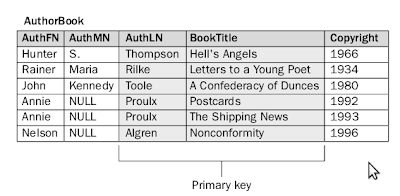


Tidak ada komentar:
Posting Komentar